Mit Belbo können Sie die Arbeitszeiten Ihrer Teammitglieder minutengenau erfassen. Im Kalender wird neben den im Mitarbeiter*innenprofil eingetragenen Sollzeiten auch der tatsächliche Arbeitszeitbeginn und das Arbeitszeitende der jeweiligen Teammitglieder angezeigt. Eine monatliche Auswertung gibt Aufschluss über die geleisteten Stunden.
Diese Art der Erfassung eignet sich für fest angestellte Mitarbeiter, welche festen Sollzeiten haben. Für Freelancer*innen und Stundenkräfte eignet sich die Erfassung über den Dienstplan.
Voraussetzungen
- Sie haben in den Mitarbeiterakten die Sollzeiten hinterlegt. Nur Teammitglieder, welche an einem Tag eine eingetragene Arbeitszeit im Kalender haben, können sich ein- und auschecken.
- Wir empfehlen, die Funktion Mitarbeiter-PIN zu nutzen. So können Sie gewährleisten, dass Ihre Teammitglieder nur sich selbst ein- und auschecken können.
Hinterlegung der Sollzeiten in der Mitarbeiterakte
In der Akte jedes Teammitglieds können die geplanten Sollzeiten für jeden Wochentag hinterlegt werden.
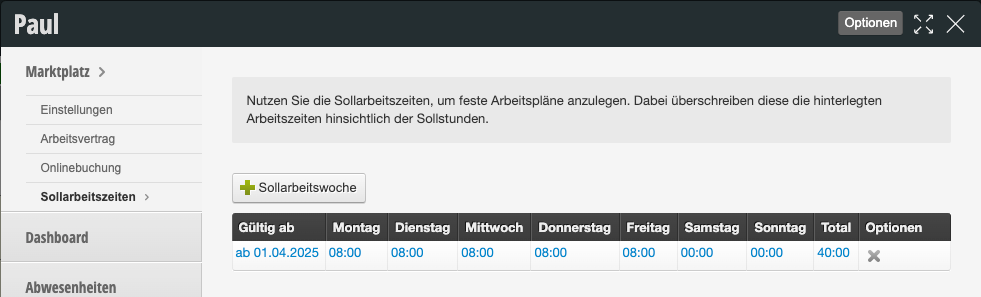
Sollten Mitarbeiter*innen im 2-Wochen-Rhythmus arbeiten, kann dies ebenfalls korrekt angelegt werden.
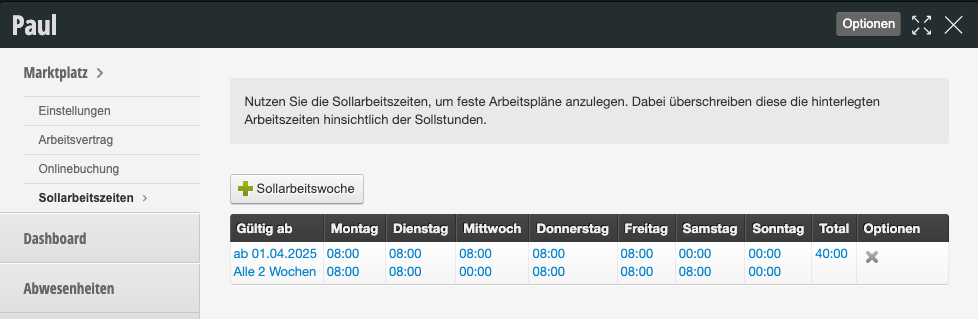
Arbeitszeiterfassung
Die Mitarbeiter checken sich nun zu Arbeitszeitbeginn und – ende ein und aus.
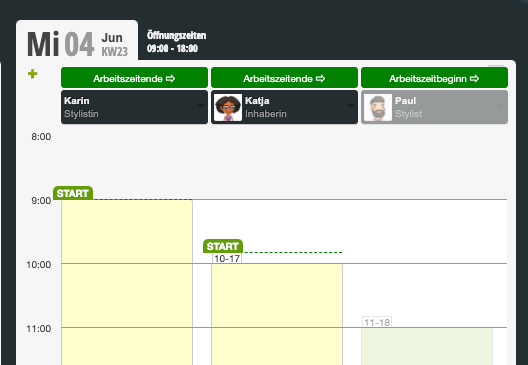
Abwesenheiten für diese Art der Erfassung
Bezahlte Abwesenheiten wie Urlaub, Krank, Bürotag etc. können so hinterlegt werden, dass sie sich stets an der in der Mitarbeiterakte hinterlegten Sollzeit orientieren. Diese Vorlagen können unter Einstellungen > Dienstplaneinstellungen > Abwesenheiten erstellt und bearbeitet werden.
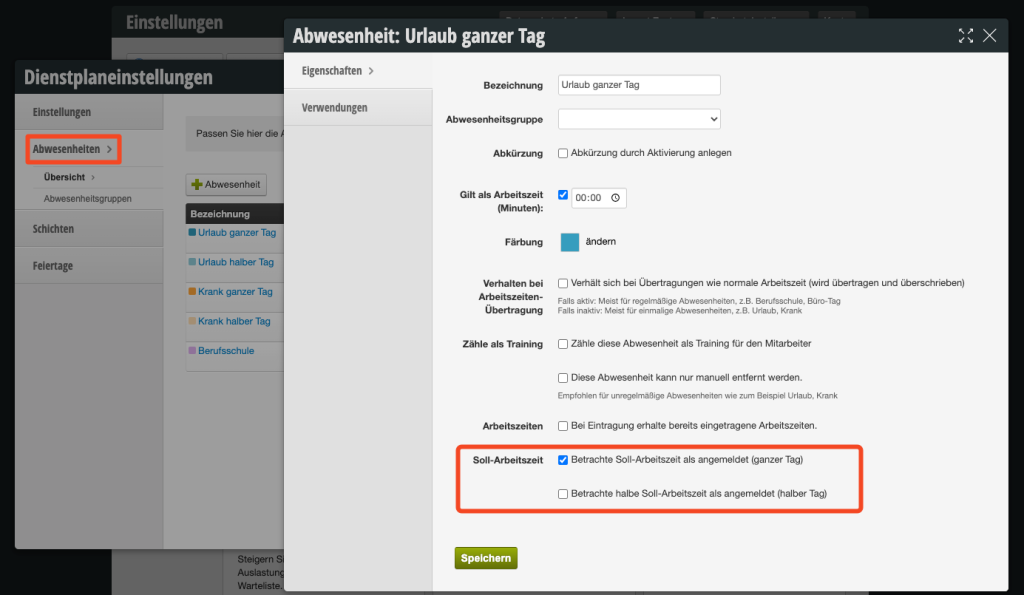
Wird die Vorlage typischerweise für einen ganzen Tag erstellt, an welchem eine Mitarbeiterin nicht im Unternehmen erscheint und sich auch nicht einloggt, kann die Option „Betrachte Soll-Arbeitszeit als angemeldet (ganzer Tag)“ aktiviert werden. So wird die an dem Tag geplante Sollzeit automatisch als vollständig erfüllt gerechnet. Geeignet für Abwesenheiten wie Urlaub ganzer Tag oder Krank ganzer Tag.
Wird die Vorlage typischerweise für einen halben Tag erstellt, an welchem eine Mitarbeiterin für die Hälfte der geplanten Arbeitszeit im Unternehmen erscheint und sich für diese verkürzte Zeit einloggt, kann die Option „Betrachte Soll-Arbeitszeit als angemeldet (halber Tag)“ aktiviert werden. So wird die an dem Tag geplante Sollzeit automatisch als halb erfüllt gerechnet. Die Arbeitszeiterfassung vergleicht nun noch die eingecheckten Zeiten mit der anderen Hälfte der Sollzeit. Geeignet für Abwesenheiten wie Urlaub halber Tag oder Krank halber Tag.
Beachten Sie, dass die Option „Gilt als Arbeitszeit (Minuten)“ hierbei leer bleibt. Diese sollte nur genutzt werden, wenn die Abwesenheit eine feste Dauer als Arbeitszeit zählt, unabhängig von der in der Mitarbeiterakte eingetragenen Sollzeit.
